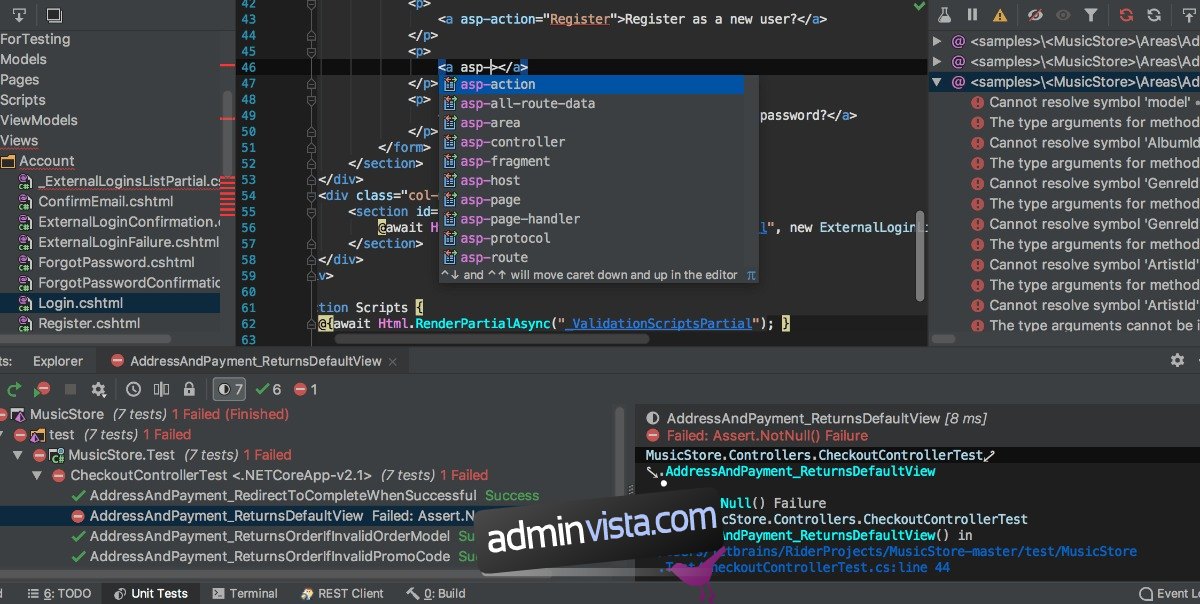JetBrains Rider är en komplex, plattformsoberoende Microsoft .NET IDE (integrerad utvecklingsmiljö.) Den stöds väl på Linux och fungerar på allt från Arch Linux till Ubuntu via Snap, Flatpak, såväl som alla andra Linux-operativsystem via en nedladdningsbar TarGZ-fil.
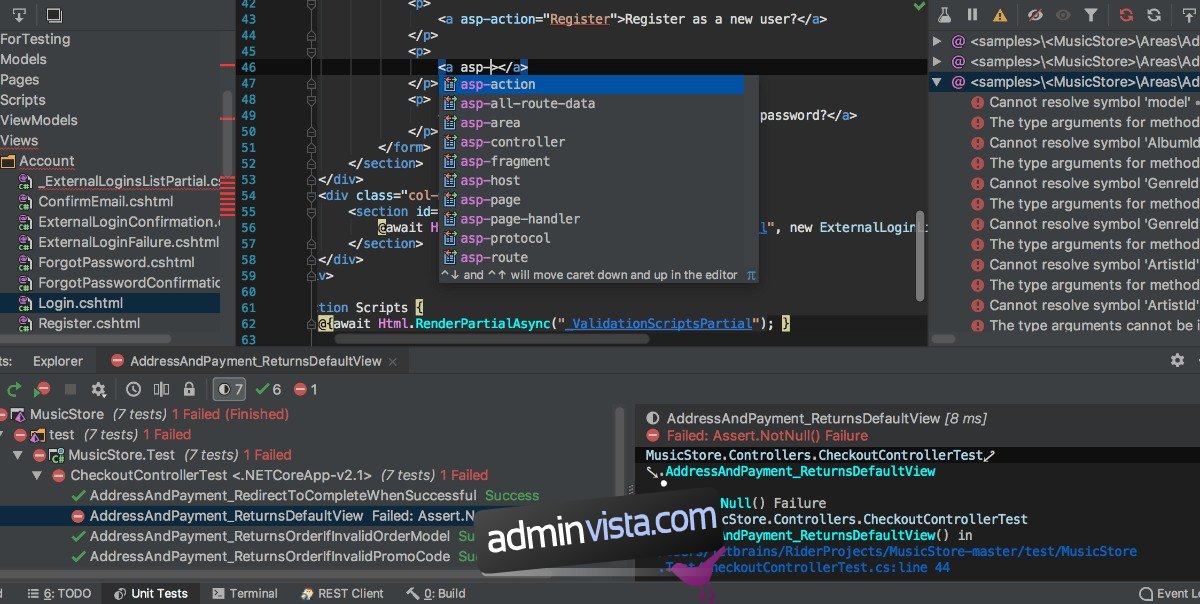
I den här guiden visar vi dig hur du laddar ner och installerar JetBrains Rider på Linux. Men innan vi börjar, vänligen notera att du måste skapa ett JetBrains-konto. Att göra det, gå in på deras hemsida.
Innehållsförteckning
Arch Linux installationsinstruktioner
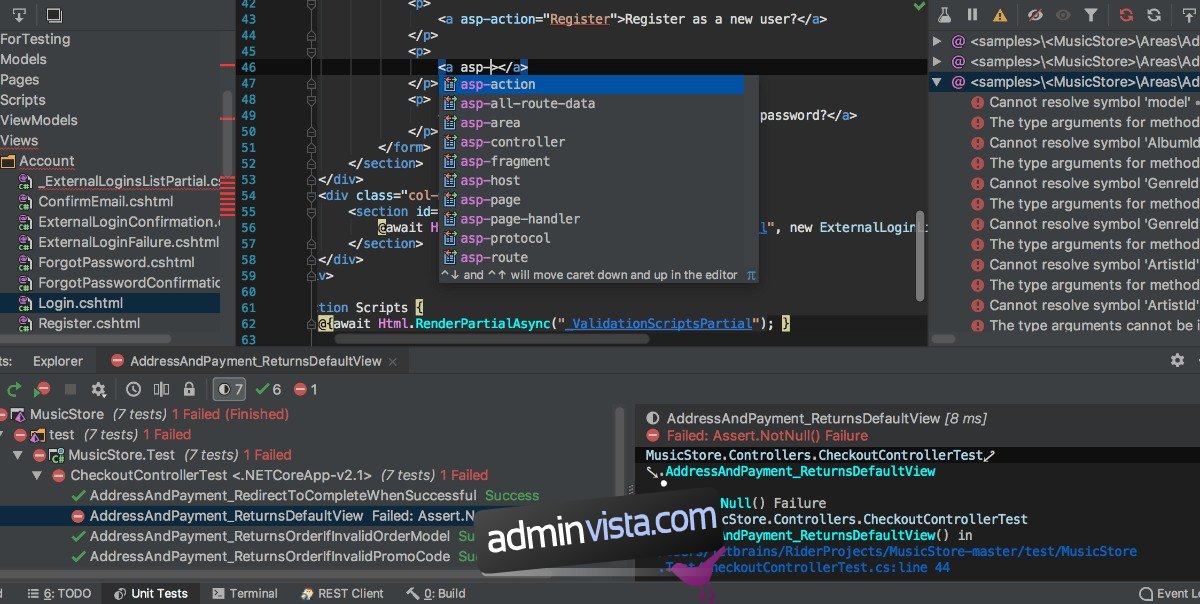
Om du använder Arch Linux kan JetBrains Rider-applikationen installeras direkt via AUR. Eftersom det finns i AUR, kommer du att kunna bygga ett inbyggt Arch Linux-paket som kan uppdateras varje gång du uppdaterar ditt system.
Det bör noteras att JetBrains inte officiellt stöder Arch Linux AUR. Det här paketet tar dock Linux-filerna direkt från deras webbplats för att generera Arch-paketet.
För att komma igång med Rider AUR-paketet måste du först installera paketen ”git” och ”base-devel”. Dessa paket är viktiga för att interagera med Arch Linux AUR.
sudo pacman -S base-devel git
Efter att ha ställt in de två paketen måste du ladda ner och installera Trizen AUR-hjälparen. Det här programmet gör det snabbt och automatiskt att installera, bygga och kompilera programvara från AUR, snarare än tråkigt.
För att installera Trizen, börja med att ladda ner den till din PC via git clone-kommandot.
git clone https://aur.archlinux.org/trizen.git
När Trizen-paketet har laddats ner, använd CD-kommandot för att flytta till mappen ”trizen” och kommandot makepkg för att bygga och installera det på ditt Arch Linux-system.
cd trizen/ makepkg -sri
Slutligen, när Trizen AUR-hjälpverktyget är konfigurerat på din Arch Linux-dator, kan du använda kommandot trizen -S för att installera den senaste JetBrains Rider-applikationen på ditt system.
trizen -S rider
Installationsinstruktioner för Flatpak
Applikationen JetBrains Rider är tillgänglig för alla Linux-användare i Flathub Flatpak app store. För att komma igång med den här appen måste du först aktivera Flatpak runtime på din dator.
Att aktivera Flatpak runtime på Linux är mycket enkelt. För att göra det, öppna ett terminalfönster och använd din pakethanterare för att installera ”flatpak”-paketet på din dator. Om du har problem med att installera Flatpak, vänligen följ vår djupgående guide i ämnet.
Efter att ha ställt in Flatpak runtime på din dator är det dags att aktivera Flathub app store. Flathub har massor av appar tillgängliga för användare, inklusive Rider. För att aktivera Flathub, använd följande remote-add-kommando.
flatpak remote-add --if-not-exists flathub https://flathub.org/repo/flathub.flatpakrepo
När Flathub App Store är aktiverad på din Linux-dator kan JetBrains Riders installation börja. Använd installationskommandot för flatpak nedan för att få Rider att fungera.
flatpak install flathub com.jetbrains.Rider
Installationsinstruktioner för Snap-paket
Applikationen JetBrains Rider är tillgänglig för alla Ubuntu-användare (liksom andra Linux-operativsystem som har Snap-stöd). För att komma igång med att installera Rider som ett Snap-paket måste du installera och aktivera Snapd.
För att installera och aktivera Snapd, öppna ett terminalfönster på skrivbordet genom att trycka på Ctrl + Alt + T på tangentbordet. Eller sök efter ”Terminal” i appmenyn och öppna den på det sättet.
När terminalfönstret är öppet, använd din pakethanterare för att installera ”snapd”-paketet. Använd sedan systemctl enable –now snapd.socket för att slå på den.
systemctl enable --now snapd.socket
Har du problem med att ställa in Snapd-paketet på din Linux-dator för att aktivera Snap-paketstöd? Oroa dig inte! Vi kan hjälpa! Kolla in vår djupgående guide om hur du ställer in Snap-paketstöd på Linux.
När Snapd-körtiden fungerar har din Linux-dator Snap-stöd. Härifrån använder du snapinstallationskommandot nedan för att få den senaste JetBrains Rider-appen att fungera.
sudo snap install rider --classic
Generiska installationsinstruktioner för Linux
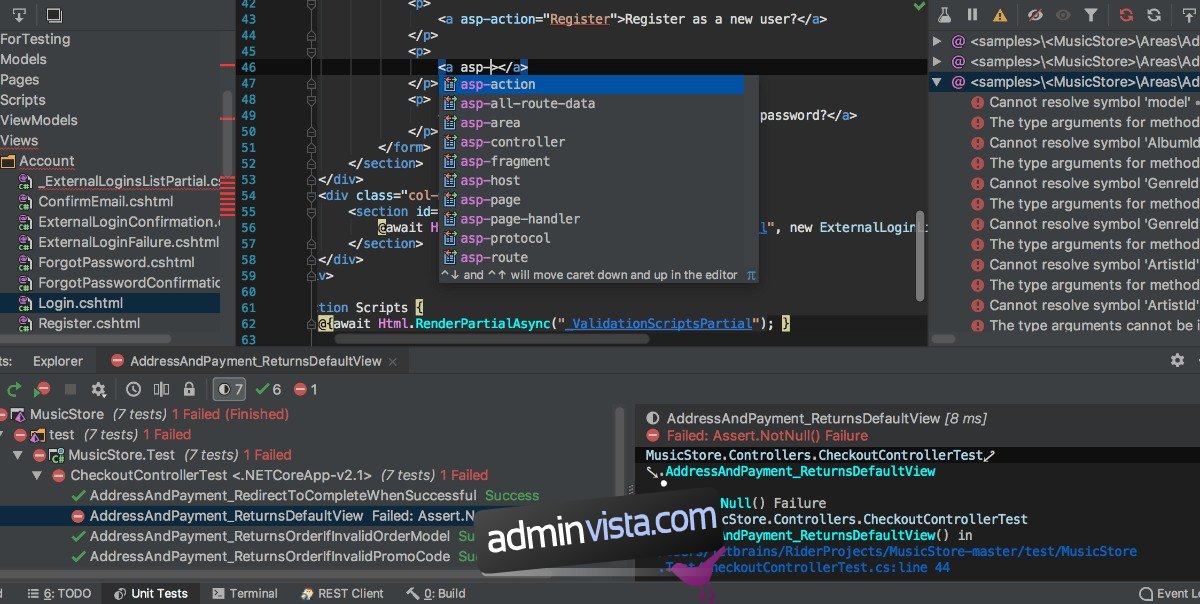
JetBrains gör ett generiskt installationsprogram tillgängligt för alla Linux-användare så att Rider kan installeras. Så här använder du den. Gå först över till Rider nedladdningssida för Linux och klicka på ”Ladda ner.”
Efter att ha laddat ner TarGZ Rider-paketet, öppna ett terminalfönster med Ctrl + Alt + T på tangentbordet. Använd sedan CD-kommandot för att flytta till mappen ”Nedladdningar”.
cd ~/Downloads
Extrahera innehållet i installationsprogrammet med tar xvf.
tar xvf JetBrains.Rider-*.tar.gz
Använd CD-kommandot och flytta till den extraherade mappen.
cd JetBrains Rider-*
Flytta till mappen ”bin” med hjälp av CD.
cd bin
Starta installationsguiden.
./rider.sh
Bekräfta licensavtalet genom att markera rutan. Klicka sedan på ”Fortsätt”. Rider kommer sedan att starta och uppmana dig att ange ditt användarnamn och kontoinformation.